Einleitung
Der iPhone 8 Home "Button" ist eigentlich ein statischer Sensor, der auch die Touch ID (Fingerabdruckerkennung) Funktion enthält.
Die meisten Ersatz-Home Buttons werden nicht funktionieren, kontrolliere das genau, bevor du mit der Reparatur anfängst. Der originale Home Button deines iPhones ist ab Werk mit dem Logic Board gekoppelt, und ohne den Apple-eigenen Kalibrierungsvorgang, wird selbst eine echte Ersatztaste von einem anderen iPhone nicht funktionieren. Um einen kaputten Home Button zu reparieren, solltest du einen speziell angefertigten universellen Home Button einbauen. Beachte, dass diese Ersatzteile nur als Taste funktionieren, die Touch ID wird nicht funktionieren.
Wenn du nur ein gebrochenes Display ersetzt, kannst du diese Anleitung benutzen, um deinen originalen, funktionsfähigen Home Button sorgfältig auszubauen und auf das neue Display zu übertragen, und so alle Funktionen, inklusive Touch ID beizubehalten.
Um versehentliche Schäden an den Displaykabeln zu vermeiden, ist es bei diesem Vorgang am Besten, die Displayeinheit komplett zu entfernen, bevor du mit der Reparatur am Home/Touch ID Sensor anfängst. Wenn du dich allerdings sicher genug fühlst, kannst du den Teil mit dem Display-Ausbau überspringen und direkt zum Home/Touch ID Sensor Abschnitt übergehen.
Werkzeuge
Ersatzteile
-
-
Schalte dein iPhone aus, bevor du daran arbeitest.
-
Drehe die beiden 3,5 mm Pentalobe Schrauben an der unteren Kante heraus.
-
-
-
Die nächsten beiden Schritte zeigen die Benutzung der Anti-Clamp. Wenn du sie nicht verwenden willst, überspringe die nächsten zwei Schritte und folge einer anderen Methode.
-
Drücke den blauen Griff zum Scharnier hin, um den Öffnungsmodus einzustellen.
-
Bringe die Saugheber direkt über dem Home Button am Display an, einen auf der Vorderseite, den anderen auf der Rückseite.
-
Drücke die Saugheber auf den Oberflächen fest.
-
-
-
Drücke den blauen Griff vom Scharnier weg in die Stellung für den Öffnungsmodus.
-
Drehe den Griff im Uhrzeigersinn, bis du merkst, dass sich die Saugheber dehnen.
-
Warte eine Minute, damit sich der Kleber allmählich ablösen kann und sich das Display unten löst.
-
Überspringe die nächsten zwei Schritte .
-
-
-
Ziehe gleichmäßig und fest am Saugnapf. Es sollte sich ein kleiner Spalt zwischen Front Panel und Rückgehäuse bilden.
-
Setze ein Plektrum in den Spalt ein.
-
-
-
Schiebe das Plektrum entlang der linken Kante von der unteren Ecke an nach oben in Richtung der Tasten für die Lautstärkeregelung und des Stummschalters. Trenne so die Klebeverbindung des Displays auf.
-
Halte vor der oberen linken Ecke an.
-
-
-
Setze das Plektrum an der rechten unteren Ecke ein. Schiebe es um die Ecke herum, dann entlang der rechten Kante nach oben. Trenne dadurch die Verklebung.
-
-
-
Hebe vorsichtig den Saugnapf an und mit ihm den unteren Teil des Displays.
-
Ziehe an der kleinen Lasche am Saugnapf, um ihn vom Front Panel zu lösen.
-
-
-
Schiebe das Plektrum unter das Display um die obere linke Ecke und die Oberkante entlang, um die letzte Klebeverbindung zu trennen.
-
-
-
Schiebe die Displayeinheit leicht nach unten, weg von der Oberkante, um die Clips zu lösen, mit denen sie am Rückgehäuse gehalten wird.
-
-
-
Öffne das iPhone, indem du das Display von der linken Seite her umklappst, so wie wenn du ein Buch öffnest.
-
Lehne das Display an einen geeigneten Gegenstand, um es gut zu stützen, während du weiter am iPhone arbeitest.
-
-
-
Entferne vier Kreuzschlitzschrauben, mit denen die Halterung des unteren Displaykabels am Logic Board befestigt sind. Sie haben folgende Längen:
-
Zwei 1,3 mm Schrauben.
-
Zwei 2,8 mm Schrauben.
-
Entferne die Halterung.
-
-
-
Heble den Akkuanschluss mit der Spudgerspitze aus seinem Sockel auf dem Logic Board.
-
Biege das Akku Anschlusskabel etwas weg vom Logic Board, um zu verhindern, dass es sich versehentlich wieder mit dem Akku verbindet und das iPhone während der Reparatur unter Spannung setzt.
-
-
-
Entferne die drei 1,3 mm Kreuzschlitzschrauben, mit denen die Halterung über dem Verbinder der Front Panel Sensoreinheit befestigt ist.
-
Entferne die Halterung.
-
-
-
Entferne die vier Y000 Schrauben an der Halterung über dem Home/Touch ID Sensor:
-
Eine 1,2 mm Schraube
-
Drei 1,3 mm Schrauben
-
Entferne die Halterung.
-
-
-
Setze das Plastiköffnungswerkzeug unter der linken Kante des Steckers vom Home Button Kabel an und heble ihn hoch.
-
-
-
Drehe die Displayeinheit herum. Benutze einen Haartrockner oder erwärme einen iOpener, um die untere Kante des Displays für 90 Sekunden zu erwärmen. So wird der Kleber darunter weich.
-
-
-
Trenne die Klebeverbindung des Home/Touch ID Sensorkabels mit einem Plektrum von der Rückseite des Displays.
-
-
-
Entferne die Home/Touch ID Sensoreinheit, indem du sie durch die Vorderseite des Displays durchziehst.
-
Vergleiche dein neues Ersatzteil mit dem originalen Teil. Du musst unter Umständen Komponenten übertragen oder Klebefolien abziehen, bevor du das neue Teil einbauen kannst.
Um dein Gerät wieder zusammenzusetzen, folge den Schritten in umgekehrter Reihenfolge.
Entsorge deinen Elektromüll fachgerecht.
Lief die Reparatur nicht wie geplant? Versuche es mit einer grundlegenden Fehlersuche oder gehe in unser [linkl|https://www.ifixit.com/Answers/Device/iP...|Antwortenforum], um dort Hilfe zu finden.
11 Kommentare
Very good guide! Thank you for NOT have made a shaky video, which is popular nowadays. This kind of information is very much better presented with text and a series of hi-res pictures!
Now I know where to order stuff when I need it!
All the best,
Dr. Robert Svensson
term -
Great Fix It Guide Adam…..I would only add one suggestion to your instructions. To keep all the iPhone screws organized & separated by size I use a Sharpie marker to color code the screw to the bracket. It worked great! Thanks again!
my home button is really solid and i cant figure out why, it refuses to activate, and when i press the home button to recover it wont work, please help, ive replace it 6 times and ive checked every step properly and still nothing please help
It’s possible that you put one of the 1.3mm screws into the 1.2mm hole. That hole is right under the button.












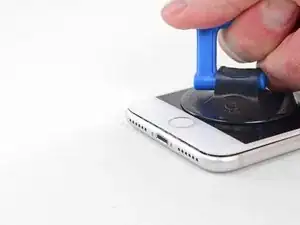




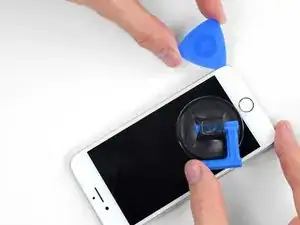

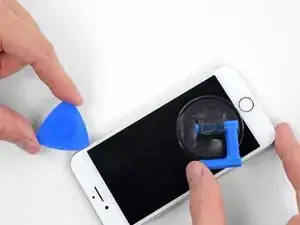










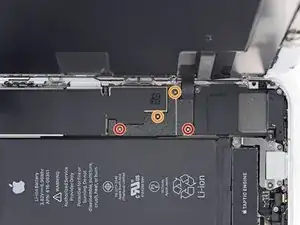























just how long are those screws- i turn and turn and turn and the lift off is soooo slight, seemingly insignificant…
An. Jahnke -
I would recommend, from the very beginning, dumping all tools out of the kit (if you got it) and using that white paper tool box as a tray to organize the screws and braces in. It’s nice to work over because it catches screws well and makes it easy to see them if you drop any.
Johnny Emrica -
That’s a great idea thank you
Mohamed Dekkiche -
Screw to the left of the charging port will not come out. Screw on the right came out no problem. Any ideas?
Bill Maher -